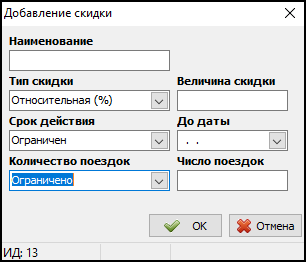Справочник «Скидки клиентов» — различия между версиями
Материал из TaxiMaster
(→Ссылки) |
(→Добавление новой скидки) |
||
| (не показаны 4 промежуточные версии этого же участника) | |||
| Строка 5: | Строка 5: | ||
== Зависимости == | == Зависимости == | ||
| − | [[Изображение:Collection-dependencies.png|thumb|Зависимости между [[справочник]]ами [[Такси-Мастер | + | [[Изображение:Collection-dependencies.png|thumb|Зависимости между [[справочник]]ами [[Такси-Мастер]]]] |
Справочник не имеет зависимостей. | Справочник не имеет зависимостей. | ||
== Добавление новой скидки == | == Добавление новой скидки == | ||
| − | {{youtube| | + | {{youtube|https://youtu.be/o99DMEzOwqI|заголовок=Справочник «Скидки клиентов» - добавление новой скидки}} |
Чтобы добавить новую скидку, выполните следующие действия: | Чтобы добавить новую скидку, выполните следующие действия: | ||
| − | # Нажмите кнопку {{Добавить}}{{button|Добавить}} или клавишу {{ | + | # Нажмите кнопку {{Добавить}}{{button|Добавить}} или клавишу {{field|Insert}}. |
# В поле {{field|Наименование}} укажите название скидки. | # В поле {{field|Наименование}} укажите название скидки. | ||
# В выпадающем списке {{field|Тип скидки}} выберите тип скидки (относительная или абсолютная). | # В выпадающем списке {{field|Тип скидки}} выберите тип скидки (относительная или абсолютная). | ||
| Строка 38: | Строка 38: | ||
{{Справочник}} | {{Справочник}} | ||
| − | |||
[[Категория:Работа с постоянными клиентами]] | [[Категория:Работа с постоянными клиентами]] | ||
[[Категория:Расчет стоимости заказа]] | [[Категория:Расчет стоимости заказа]] | ||
[[Категория:Система скидок]] | [[Категория:Система скидок]] | ||
Текущая версия на 14:53, 22 ноября 2023
Справочник «Скидки клиентов» — справочник, в котором хранится список скидок. Каждая скидка имеет срок действия и размер, указанный в процентах или абсолютным значением (в рублях).
Зависимости
Справочник не имеет зависимостей.
Добавление новой скидки
Справочник «Скидки клиентов» - добавление новой скидки:
https://youtu.be/o99DMEzOwqI
https://youtu.be/o99DMEzOwqI
Чтобы добавить новую скидку, выполните следующие действия:
- Нажмите кнопку
 Добавить или клавишу Insert.
Добавить или клавишу Insert. - В поле Наименование укажите название скидки.
- В выпадающем списке Тип скидки выберите тип скидки (относительная или абсолютная).
- После выбора типа скидки появится поле Величина скидки, укажите величину скидки.
- В выпадающем списке Срок действия укажите ограничение срока действия (ограничен или неограничен).
- Если Вы выбрали ограниченный срок действия, то появится поле До даты, укажите дату окончания срока действия скидки.
- В выпадающем списке Количество поездок укажите ограничение по количеству поездок (ограничено или неограничено).
- Если Вы выбрали ограниченное число поездок, то появится поле Число поездок, укажите максимальное число поездок со скидкой.
- Нажмите кнопку OK для сохранения.
Экспорт в Excel
Данные из этого справочника могут быть экспортированы в документ Microsoft Excel, в формат .csv или в буфер обмена.
Чтобы экспортировать данные, нажмите кнопку Экспортировать данные в Excel.
Обратите внимание, что экспорт данных в Microsoft Excel возможен только в том случае, если на Вашем рабочем месте установлен Microsoft Excel.
Если Вам необходимо произвести экспорт в формат .csv или в буфер обмена, нажмите на черную стрелку ![]() справа от кнопки Экспортировать данные в Excel и выберите нужный Вам вариант экспорта.
справа от кнопки Экспортировать данные в Excel и выберите нужный Вам вариант экспорта.